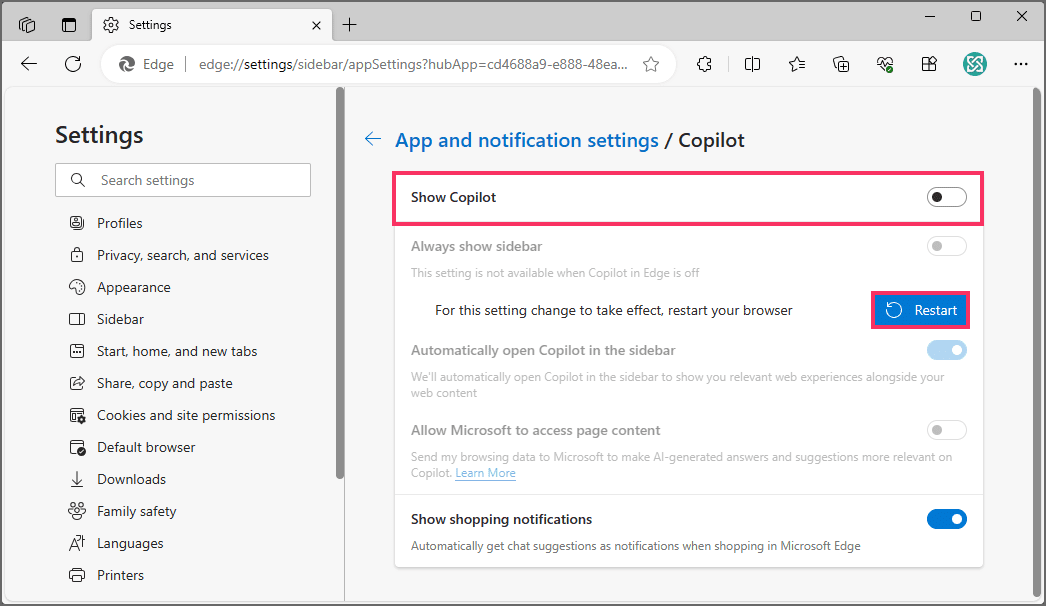Cara menghapus tombol Copilot di Microsoft Edge
Artikel tulisansamsul ini akan menunjukan bagaimana cara menghapus tombol Copilot di Microsoft Edge. Di Microsoft Edge, kamu dapat menghapus tombol Copilot (dan seluruh sidebar) melalui halaman pengaturan, dan dalam panduan ini, saya akan menguraikan langkah-langkah untuk konfigurasi ini. Mirip dengan pengalaman di Windows 11 , Copilot for Edge merupakan integrasi teknologi Bing Chat langsung ke browser yang memungkinkan Microsoft juga menghadirkan chatbot AI ke platform lain, seperti macOS dan Linux.
Tombol Copilot muncul di sudut kanan atas Microsoft Edge, yang membuka flyout yang dapat kamu gunakan untuk berinteraksi dengan chatbot tanpa beralih ke tab lain. Integrasi ini mencakup tiga tab, “Obrolan”, “Tulis”, dan “Wawasan”. Tab “Obrolan” adalah pengalaman yang sama yang akan kamu dapatkan saat menggunakan chatbot di Bing.com. Tab “Tulis” memungkinkan kamu menggunakan Copilot baru untuk membantu kamu membuat berbagai jenis format konten. Di kotak “Tulis tentang”, kamu dapat menentukan persyaratan untuk pesan tersebut. Tab “Wawasan” adalah fitur sadar konten yang memahami konteks halaman web yang kamu lihat dan menampilkan informasi terkait. Fitur ini lebih mirip saran dari Bing daripada informasi yang dihasilkan AI.
Meskipun ini adalah cara yang nyaman bagi pengguna Microsoft Edge untuk mengakses kemampuan chatbot tanpa meninggalkan halaman saat ini, ini bukanlah fitur yang diinginkan semua orang. Akibatnya, perusahaan telah menambahkan opsi untuk menonaktifkan pengalaman tersebut.
Dalam panduan ini , kita akan memandu kamu melalui langkah-langkah cara menonaktifkan atau mengaktifkan pengalaman AI chatbot di Microsoft Edge.
Bagaimana cara menghapus Copilot dari Microsoft Edge?
Untuk menghapus tombol Copilot dari Microsoft Edge, gunakan langkah-langkah berikut:
1. Buka Microsoft Edge di Windows 11.
2. Klik tombol utama (tiga titik) dan pilih opsi Pengaturan .
3. Klik pada Bilah Sisi .
4. Di bagian “Pengaturan aplikasi dan notifikasi”, klik pengaturan Copilot .
5. (Opsional) Matikan sakelar “Selalu tampilkan sidebar” untuk menghapus sidebar di sebelah kanan.
6. Matikan sakelar sakelar “Tampilkan Copilot” untuk menghapus tombol dari kanan atas pada Microsoft Edge.
7. Klik tombol Mulai Ulang .
8. (Opsional) Hidupkan sakelar “Tampilkan Copilot” untuk menampilkan tombol lagi.
Setelah kamu menyelesaikan langkah-langkahnya, tombol Copilot tidak akan muncul lagi di Microsoft Edge.